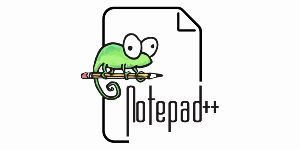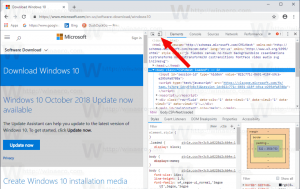შესწორება: სენსორული პანელის მარცხენა დაწკაპუნება პერიოდულად არ იმუშავებს Windows 8.1-ში

თუ თქვენ გაქვთ ლეპტოპი სენსორული პანელით (trackpad) და განაახლეთ Windows 8.1-ზე, შესაძლოა შეამჩნიეთ, რომ ხანდახან სენსორული პანელის მარცხენა დაწკაპუნება არ მუშაობს. მაგალითად, შეიძლება საერთოდ არ იმუშაოს გაშვებისას მანამ, სანამ არ დააჭერთ კლავიატურაზე რაიმე კლავიშს, რის შემდეგაც ის არ დაიწყებს მუშაობას. ან შეიძლება ვერ გადაიტანოთ მაუსის მაჩვენებელი რაღაცის აკრეფისთანავე. ზოგჯერ, მარცხენა ასევე არ იმუშავებს მოულოდნელად თამაშებში. ვნახოთ როგორ გავასწოროთ.
პრობლემა წარმოიქმნება Windows 8.1-ში დანერგილი ახალი პარამეტრის გამო, PC Settings-ში სენსორული პანელებისთვის. გამოსწორება მარტივია.
- გახსენით კომპიუტერის პარამეტრები:
- კლავიატურის მომხმარებლებს შეუძლიათ კომპიუტერის პარამეტრების გახსნა Win+I დაჭერით და შემდეგ კომპიუტერის პარამეტრების ბმულზე დაჭერით ბოლოში.
- სენსორული ეკრანის მომხმარებლებს შეუძლიათ გადაფურცლეთ ეკრანის მარჯვენა კიდიდან Charms-ის საჩვენებლად, შეეხეთ პარამეტრების ხიბლს და შემდეგ შეეხეთ კომპიუტერის პარამეტრებს.
- მაუსის მომხმარებლებს შეუძლიათ გადაიტანონ მაუსი ეკრანის ქვედა მარჯვენა კუთხეში და შემდეგ ზევით შეეხონ მარჯვენა კიდეს Charms-ის საჩვენებლად. დააწკაპუნეთ Settings Charm და შემდეგ დააჭირეთ PC Settings.
- როდესაც შეხვალთ კომპიუტერის პარამეტრებში, გადადით კომპიუტერი და მოწყობილობები.
- შემდეგ გადადით მაუსი და სენსორული პანელი.
- სენსორული პანელის განყოფილებაში იქნება პარამეტრი, რომელიც აღწერილია შემდეგნაირად:
"იმისთვის, რომ თავიდან აიცილოთ კურსორის შემთხვევით გადაადგილება აკრეფისას, შეცვალეთ დაყოვნება დაწკაპუნების მუშაობამდე". - შეცვალეთ ეს პარამეტრი შეფერხების გარეშე (ყოველთვის ჩართული). ნაგულისხმევი არის საშუალო დაყოვნება და ეს არის მიზეზი იმისა, რომ სენსორული დაწკაპუნების მარცხენა დაწკაპუნება პერიოდულად არ მუშაობს ან ვერ მუშაობს გაშვებისას Windows 8.1 ჩატვირთვისას.
თქვენ ასევე შეგიძლიათ შექმნათ პირდაპირი მალსახმობი მაუსის და სენსორული პანელის პარამეტრების გასახსნელად დესკტოპიდან.
Ის არის. ახლა თქვენი სენსორული პანელი იქცევა ნორმალურად, როგორც Windows-ის ადრინდელი ვერსიების შემთხვევაში.